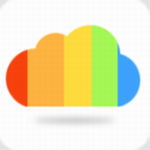VMware虚拟化软件作为多系统运行解决方案,能够帮助用户在不影响原有系统的前提下体验不同操作系统。对于需要测试软件兼容性或学习系统管理的用户而言,掌握Windows7系统在虚拟机中的安装方法尤为重要。本文将详细解析通过VMware部署Win7系统的完整流程。
VMware环境搭建准备
在开始安装前需完成基础环境配置,首先通过官方网站获取最新版VMware Workstation安装包。建议选择16.x以上版本以获得更好的硬件兼容性,安装过程中保持默认设置即可。同时需要准备符合微软官方要求的Windows7 ISO镜像文件,建议选择SP1集成版确保系统完整性。
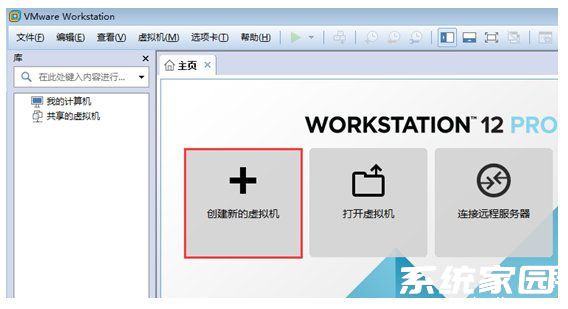
虚拟机创建流程详解
启动VMware后选择新建虚拟机,建议初次使用者采用典型配置模式。在操作系统选择界面需注意:虽然Win7属于Windows NT架构,但应准确选择Microsoft Windows版本列表中的Windows7选项。存储路径建议设置在剩余空间超过100GB的分区,系统盘容量分配建议设置为60GB以上以满足后续更新需求。

硬件自定义环节需要重点关注存储控制器类型,将默认的SCSI模式更改为IDE接口可显著提升安装成功率。内存分配建议设置为2GB以上,处理器核心数根据宿主机性能配置双核以上。完成硬件配置后务必检查虚拟光驱是否已加载系统ISO文件。

系统安装关键步骤
启动虚拟机后需快速按F2进入BIOS设置界面,将CD-ROM设置为第一启动项。进入PE环境后建议使用磁盘管理工具对虚拟硬盘进行分区操作,系统分区建议保留40GB空间,其余空间可根据需求划分数据存储区。安装过程中注意选择正确的系统版本,完成文件复制后虚拟机会自动重启进入配置阶段。

在最终的系统初始化设置中,建议暂时跳过网络连接步骤以加快安装进度。完成基础设置后及时安装VMware Tools增强工具,该组件不仅能优化显示效果,还可实现宿主机与虚拟机之间的文件拖拽功能。最后建议创建系统快照以便后续快速恢复初始状态。

通过上述步骤可顺利完成Windows7系统在VMware环境中的部署。实际操作时需注意虚拟化功能是否已在主板BIOS中启用,若遇到驱动兼容性问题可尝试调整虚拟机硬件版本。定期进行系统更新和快照管理,能够确保虚拟机长期稳定运行。